- Chris Hoffman
@chrisbhoffman
- Updated July 3, 2017, 11:17am EDT


Mirroring wyświetlacza komputera na telewizorze jest w rzeczywistości dość prosty. Istnieje kilka sposobów, aby to zrobić – zarówno przewodowych, jak i bezprzewodowych – a który wybierzesz, zależy tylko od sytuacji.
Przewodowe metody lustrzanego odbicia ekranu są najbardziej niezawodne, chociaż będziesz potrzebował kabla HDMI i ewentualnie adaptera do komputera. Metody bezprzewodowe również mogą działać dobrze – po prostu nie są idealne. Możesz zauważyć pewne opóźnienia, a czasami mniej niż doskonałe wyświetlanie.
Mirroring z kablem HDMI (i ewentualnie adapterem)
Related: Why You Should Connect a PC to Your TV (Don’t Worry; It’s Easy!)
Standardowy kabel HDMI jest nadal najlepszym sposobem na uzyskanie ekranu komputera na telewizorze. Dotyczy to zarówno komputera w salonie, który używa telewizora jako jedynego wyjścia wideo, jak i komputera z własnym monitorem, który odbija zawartość głównego wyświetlacza na telewizorze.
Podłączenie tego rozwiązania jest całkiem proste. Prawdopodobnie masz już kabel HDMI. Jeśli nie, można kupić tani kabel, taki jak ten (7 dolarów) i pominąć niepotrzebne drogie kable. Podłącz jeden koniec do portu HDMI z tyłu telewizora, a drugi do portu HDMI w laptopie lub komputerze stacjonarnym. Przełącz telewizor na odpowiednie wejście i gotowe! Możesz również użyć opcji wyświetlania na komputerze, aby skonfigurować sposób działania wyświetlacza – czy telewizor odzwierciedla główny wyświetlacz, czy działa jako dodatkowy pulpit.
POWIĄZANE: Do You Really Need to Buy Expensive Cables?

RELATED: Beginner Geek: How to Connect a Laptop to a Television
Taka jest teoria. W praktyce wiele nowoczesnych laptopów nie jest wyposażonych we wbudowany port HDMI – przynajmniej nie pełnowymiarowy. Nowoczesne, supercienkie laptopy po prostu nie mają miejsca na takie duże porty. Nadal możesz podłączyć laptopa do telewizora za pomocą kabla HDMI, chociaż – będziesz po prostu potrzebować niezbędnego adaptera do portu, który laptop zawiera.
Niektóre laptopy zawierają port Mini HDMI zamiast pełnowymiarowego. Jeśli masz już kabel HDMI, możesz kupić adapter Mini HDMI do HDMI, taki jak ten z Monoprice ($3,50). Jeśli wolisz, można również kupić niedrogie Mini HDMI do kabla HDMI, jak ten z Amazon ($ 5,30). Podczas zakupów porównawczych należy pamiętać, aby nie pomylić złącza Mini HDMI z jeszcze mniejszym Micro HDMI, które można znaleźć w niektórych tabletach i smartfonach.

Inne laptopy – zwłaszcza nowsze, od MacBooków firmy Apple po kabriolety Surface Pro firmy Microsoft – mają złącze Mini DisplayPort zamiast portu HDMI. Jeśli masz już kabel HDMI, możesz kupić adapter Mini DisplayPort do HDMI, taki jak ten tani z Amazon ($9). Jeśli wolisz, możesz również kupić niedrogi kabel Mini DisplayPort do HDMI, taki jak ten z Amazon (9 USD).
Pewnie sprawdź dokładnie, jaki typ portu ma Twój laptop przed zakupem takiego adaptera.
Możesz również napotkać problemy na drugim końcu połączenia. Starsze telewizory (lub starsze komputery) mogą nie mieć obsługi HDMI i mogą wymagać innych kabli, takich jak DVI lub VGA. Jednak nowoczesne telewizory i komputery powinny obsługiwać HDMI, i powinieneś użyć tego, jeśli to możliwe.
Chromecast Screen Casting

Niedrogi Chromecast firmy Google oferuje łatwy sposób, aby uzyskać wyświetlacz komputera na telewizorze bez żadnych kabli. Chociaż Chromecast jest zwykle używany do „cast” treści z konkretnej aplikacji lub strony internetowej do telewizora, można również rzucić konkretnej karty przeglądarki. Nie tylko to, ale rozszerzenie przeglądarki Chromecast pozwala również rzucić cały pulpit komputera do Chromecast, a tym samym wyświetlić go na TV.
RELATED: HTG Recenzje Google Chromecast: Stream Video to Your TV
Jak dobrze to działa zależy od kilku czynników: jak potężny komputer jest, jak silny sygnał Wi-Fi masz, i jak wiarygodne, że sygnał Wi-Fi jest. Rzucanie ekranu przez Wi-Fi nie będzie działać tak doskonale jak kabel HDMI, ale jest to prawdopodobnie najprostszy sposób na bezprzewodowe wyświetlanie lustrzane z dowolnego pobliskiego laptopa lub komputera stacjonarnego.
AirPlay Mirroring
Rozwiązanie własne Apple – AirPlay Mirroring – wymaga, abyś miał Apple TV box podłączony do telewizora. Jeśli to zrobisz, możesz użyć AirPlay firmy Apple, aby bezprzewodowo wyświetlać zawartość ekranu komputera Mac, iPhone’a lub iPada na ekranie telewizora.
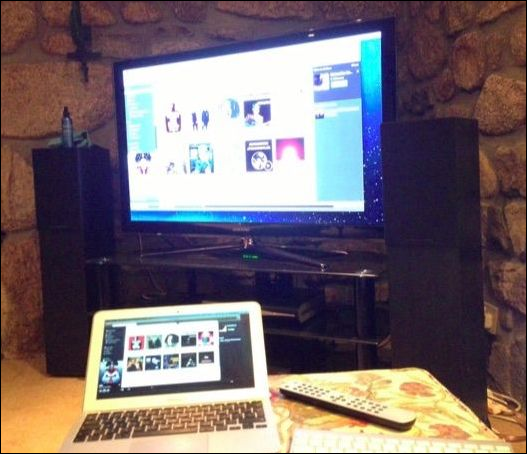
RELATED: Wireless Display Standards Explained: AirPlay, Miracast, WiDi, Chromecast, and DLNA
W przeciwieństwie do innych opcji wyświetlania bezprzewodowego, korzystanie z funkcji AirPlay Mirroring wymaga, abyś poszedł na całość ekosystemu urządzeń firmy Apple. Jednakże, jeśli używasz urządzeń Apple i masz Apple TV, AirPlay Mirroring działa całkiem dobrze.
Miracast Wireless Display

Miracast ma być otwartą alternatywą dla AirPlay firmy Apple, pozwalając „rzucić” Android lub Windows urządzenia wyświetlacza bezprzewodowo do telewizora lub set-top box. Wsparcie dla castingu jest wbudowane w najnowsze wersje systemów Android, Windows i Windows Phone. Twój telewizor może lub nie może zawierać Miracast, chociaż pojawia się on w większej liczbie pudełek strumieniowych, takich jak Roku.
RELATED: What is Miracast and Why Should I Care?
Niestety, stwierdziliśmy, że Miracast jest trochę hit-or-miss. Czasem działa dobrze, a czasem nie. I nie zawsze łatwo jest znaleźć powód, dla którego nie działa. Mieliśmy problemy z uruchomieniem go na urządzeniach, o których wiedzieliśmy, że obsługują Miracast.
Z tych powodów zalecamy wypróbowanie Miracast jako ostatniego. Jeśli masz sprzęt, który obsługuje Miracast, nie krępuj się, aby spróbować, oczywiście. Ale nie decyduj się na zakup sprzętu z obsługą Miracast, ponieważ istnieje duże prawdopodobieństwo, że będziesz rozczarowany. Miracast wyraźnie potrzebuje więcej czasu w piekarniku, zanim stanie się łatwym w użyciu, interoperacyjnym standardem, którym ma być.
POWIĄZANE: How to Play PC Games on Your TV
Istnieją inne sposoby, aby uzyskać rzeczy na telewizorze, oczywiście. Jeśli jesteś do gier PC, może chcesz spróbować uzyskać salon box, który może strumieniowo gry z komputera do gier i wyświetlanie ich na ekranie telewizora. Jednak nadal będzie uzyskać lepsze wyniki z długim kablem HDMI, który łączy ten komputer do gier bezpośrednio do telewizora. Jeśli chodzi o uzyskanie zawartości wyświetlacza komputera na telewizorze, przewodowy kabel HDMI jest nadal king.
Image Credit: @Daman on Flickr, rodtuk on Flickr, AurelianS on Flickr, Kai Hendry on Flickr
Chris Hoffman jest redaktorem naczelnym How-To Geek. Od ponad dekady pisze o technologii, a przez dwa lata był felietonistą PCWorld. Chris pisał dla The New York Times, udzielał wywiadów jako ekspert technologiczny w stacjach telewizyjnych takich jak NBC 6 w Miami, a jego prace były relacjonowane przez takie stacje jak BBC. Od 2011 roku Chris napisał ponad 2,000 artykułów, które zostały przeczytane prawie miliard razy–i to tylko tutaj, w How-To Geek.Read Full Bio ”
